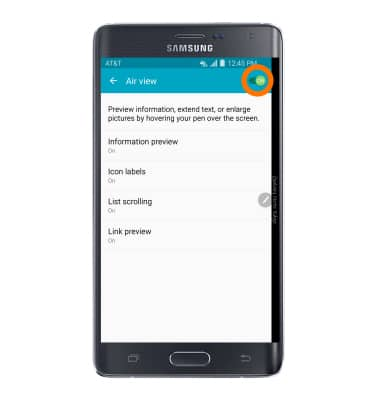S Pen
¿Con qué dispositivo necesitas ayuda?
S Pen
Usa Airview, Air Commad, escribe recordatorios en la pantalla, y más.
INSTRUCCIONES E INFORMACIÓN
- Tu S Pen se encuentra en la pare inferior de tu equipo. Empuja suavemente el S Pen hacia afuera para usar.

- Air Command debería abrirse automáticamente en tu pantalla.
Importante: para ocultar air command, toca el ícono de bolígrafo u oprime el botón en el lateral del bolígrafo.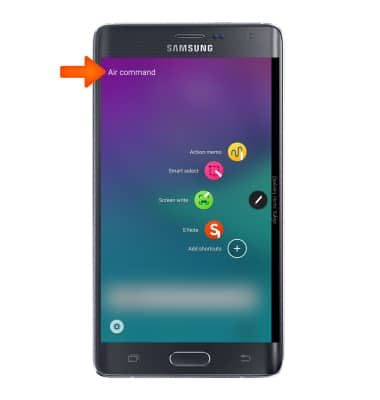
- Para escribir un memo a mano, toca Action memo con el lápiz.

- Escribe un memo y toca SAVE con el lápiz para guardarlo.
Importante: tu nota se guardará automáticamente en la aplicación S Note.
- Para guardar un contacto con Action memo, toca MORE con el lápiz.

- Toca Link to action con el lápiz.
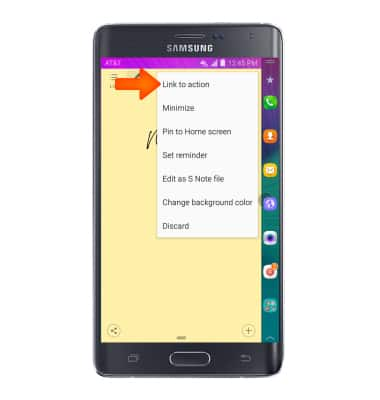
- Toca Contacts con el lápiz.

- Elige la ubicación deseada para guardar el contacto.
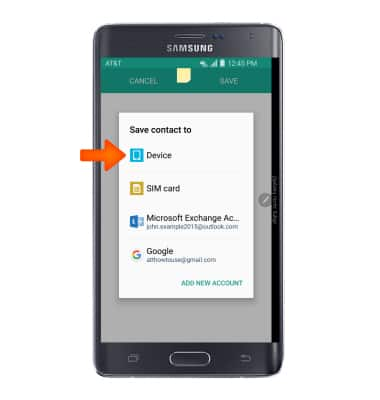
- Toca SAVE con el lápiz.
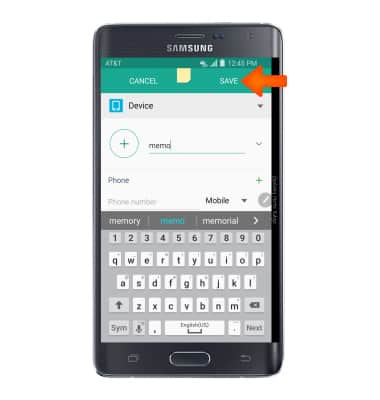
- Para capturar imágenes, desde la pantalla Air command toca Screen write con el lápiz. Después de hacer la captura de pantalla puedes escribir o dibujar sobre ella.
Importante: Si se te indica, toca ALLOW.
- Toca Allow.
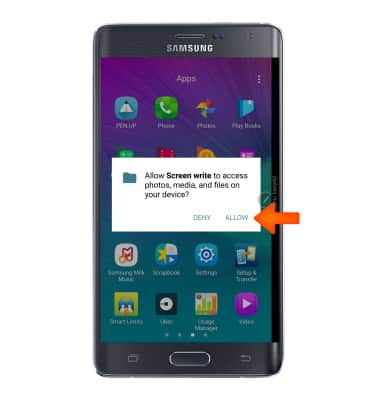
- Para capturar algunas porciones de tu pantalla, desde la pantalla Air Command, toca Smart select con el lápiz.

- Toca Allow.
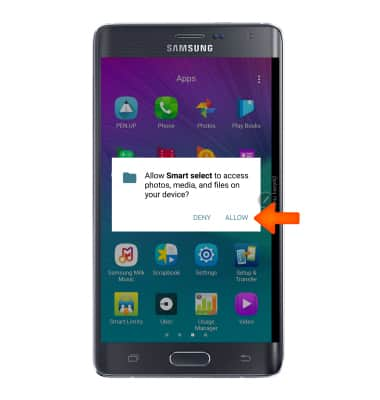
- Selecciona Desired outline shape con el lápiz.

- Toca y arrastra el contorno a lo largo de la pantalla con el lápiz para seleccionar la captura de imagen deseada.

- Selecciona la opción que desees: save (guardar) o share (compartir) con el lápiz.

- Para abrir una nota de S Note guardada, desde la pantalla Air command, toca S note con el lápiz.

- Toca el memo que deseas ver con el lápiz.
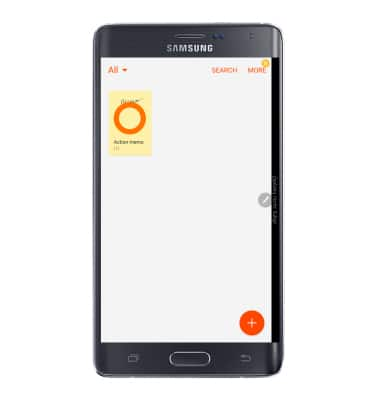
- Edita el memo como desees y toca SAVE con el lápiz.

- Para editar las configuraciones de S Pen, deslízate hacia abajo desde la barra de notificaciones y toca el ícono Settings con el lápiz.

- Deslízate hasta la pestaña CONTROLS y toca S Pen con el lápiz.
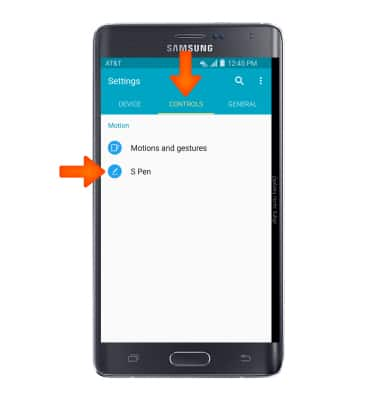
- Toca Air view.
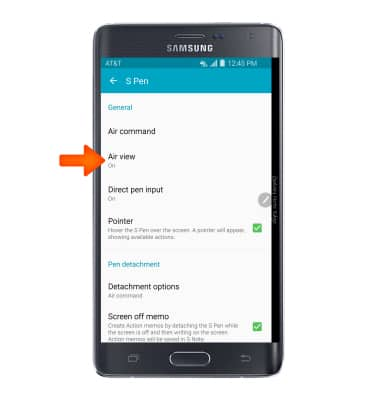
- Airview te permite previsualizar la información, ampliar el texto o agrandar las imágenes al desplazar tu bolígrafo sobre la pantalla. Toca el botón para activar o desactivar Air view.